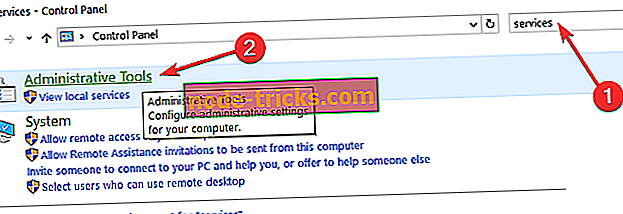Virtakalibrointivirheiden korjaaminen Windows 10: ssä, 8.1: ssä, 7: ssä
Oletko koskaan saanut virran kalibrointivirheen, kun yrität polttaa CD- tai DVD-levyä Windows 10, 8, 7? Jos sinulla on, voit lukea tämän artikkelin nopeasti korjaamaan tämän ongelman ja estää sen toistumisen. Yleensä tämä virhe tapahtuu, kun CD- tai DVD-levyn kirjoitusnopeutta Nerossa tai toisessa sovelluksessa ei ole asetettu oikein.

Kun saat virran kalibrointivirheen Windows 10: ssä, 8: ssa, kun CD-levyä poltetaan, CD-levyä ei pitäisi rikkoa. Useimmissa tapauksissa saat selville, että jos saat tämän virheen, CD- tai DVD-levy ei toimi toista kertaa. Tästä syystä, jos sinulla on tämä ongelma tietyllä CD-levyllä, paras tapa lähestyä tätä on lisätä uusi CD tai DVD ja noudata alla olevia ohjeita.
FIX: Virran kalibrointivirhe polttaa
- Tarkista Nero-ohjelmiston asetukset
- Puhdista levyasema
- Käytä pienempää polttonopeutta
- Poista IMAPI-palvelu käytöstä
- Asenna eri CD / DVD-levyjen poltto-ohjelmisto
1. Tarkista Nero-ohjelmiston asetukset
- Sinun on tarkasteltava Internetiä Nero Burning Rom -ohjelman asentamista varten, mutta varmista, että se on uusin versio ja se on yhteensopiva Windows 10, 8, 7 -käyttöjärjestelmän kanssa.
- Napsauta NeroSmartStart-kuvaketta kaksoisnapsauttamalla (vasemmalla painikkeella) Nero-ohjelman ladatussa kansiossa.
- Kun olet avannut sen, näet, että ohjelman päävalikossa on ominaisuus nimeltä ”Ekstrat”, vasemmalla napsauttamalla sitä.
- Kun olet avannut ”Ekstrat” -valikon, napsauta hiiren kakkospainikkeella ”Ohjausasemien nopeus”.
- Se avaa Nero DriveSpeed -ikkunan.
- Napsauta Nero DriveSpeed -ikkunassa vasemmalla olevaa ”Options” -välilehteä.
- Varmista, että olet valinnut "Suorita käynnistyksessä" -valintaruudun.
- Varmista, että olet valinnut valintaruudun ”minimoi alku” -kohdan vieressä.
- Poista ominaisuus ”Palauta nopeusasetukset käynnistyksen yhteydessä”.
- Sieltä sinun on valittava oikea polttonopeus CD- tai DVD-levylle.
- Vasemmalla klikkaa OK-painiketta, joka on tässä ikkunassa alemmassa reunassa.
- Käynnistä Windows 10, 8, 7 -laite uudelleen.
- “Nero DriveSpeed”: n ensimmäisessä ikkunassa (pääikkuna) klikkaa “Read speed” ja valitse oikea nopeus CD-levylle.
- Sinun täytyy myös tarkistaa kirjoitusnopeus, jos se on sama kuin "Nykyinen nopeus", jos se ei valitse CD-levyn ominaisuuksien mukaista kirjoitusnopeutta.
Huomaa: "Read speed" -nopeuden tulisi olla sama kuin "Current Speed".
- Joka kerta, kun haluat kirjoittaa CD- tai DVD-levyn, sinun täytyy tarkistaa kirjoittamisnopeus Nero DriveSpeed -ominaisuudesta ja jos se ei ole hyvä, säädä se sitten noudattamalla yllä olevia ohjeita.
2. Puhdista levyasema
Joskus pölyhiukkaset saattavat aiheuttaa erilaisia CD- tai DVD-levyjen polttamista koskevia ongelmia, mukaan lukien tämä virhekoodi. Varmista siis, että levyasema on puhdas. Polttimen laserlinssi voidaan myös puhdistaa ammattimaisesti (tai voit tehdä sen itse, jos tiedät, miten se tehdään) varmistaaksesi, että kaikki toimii pehmeästi.
3. Käytä pienempää polttonopeutta
Monet käyttäjät vahvistivat, että he pystyivät korjaamaan tämän ongelman polttamalla niiden CD- ja DVD-levyt hitaammin.
4. Poista IMAPI-palvelu käytöstä
Jos ongelma jatkuu, voit yrittää poistaa IMAPI-palvelun käytöstä. Seuraavassa on seuraavat vaiheet:
- Avaa Ohjauspaneeli> siirry hallintatyökaluihin (kirjoita hakukanavalle "Palvelut")> siirry Palvelut
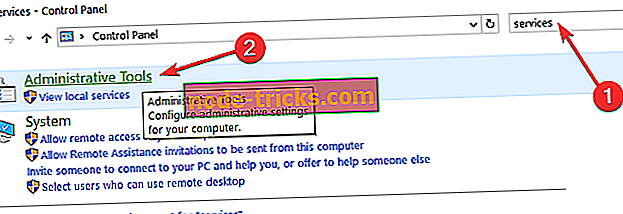
- Etsi IMAPI-CD-polttava COM-palvelu> napsauta sitä hiiren kakkospainikkeella> siirry kohtaan Ominaisuudet.
- Siirry Käynnistystyyppiin> aseta se pois käytöstä.
- Yritä polttaa levyä uudelleen tai aseta uusi levy.
5. Asenna eri CD-levyjen poltto-ohjelma
Jos mitään ei toimi, yritä asentaa uusi CD- tai DVD-levyjen tallennusohjelma tietokoneellesi. Jotkin ohjelmistoratkaisut eivät ehkä ole täysin yhteensopivia käyttöjärjestelmän tai laitteiston kanssa, ja toisen työkalun asentaminen voi auttaa sinua korjaamaan ongelman.
Nämä nopeat ja yksinkertaiset vaiheet auttavat sinua kirjoittamaan CD- tai DVD-levyn oikein Windows 10-, Windows 8- tai Windows 7 -käyttöjärjestelmissä ja vahvistamaan virran kalibrointivirheen. Jos tämä ratkaisu on toiminut sinulle, kerro meille seuraavista kommenteista. Jos sinulla on edelleen sama tehokalibrointivirhe, yritämme löytää lisää vianmääritysratkaisuja.
Jos sinulla on edelleen ongelmia laitteistosi kanssa tai haluat yksinkertaisesti välttää ne tulevaisuudessa, suosittelemme, että lataat tämän työkalun (100% turvallinen ja testattu), jotta voimme korjata erilaisia tietokoneongelmia, kuten laitteistovirheitä, mutta myös tiedostojen menetys ja haittaohjelmat.
Toimittajan huomautus: Tämä viesti julkaistiin alun perin syyskuussa 2014 ja on päivitetty tuoreuden ja tarkkuuden vuoksi.